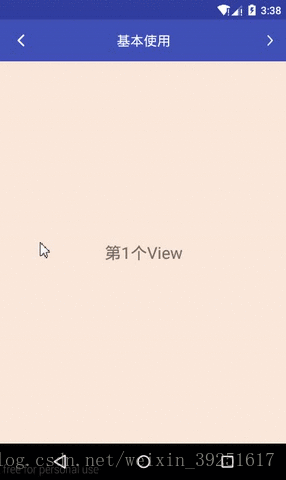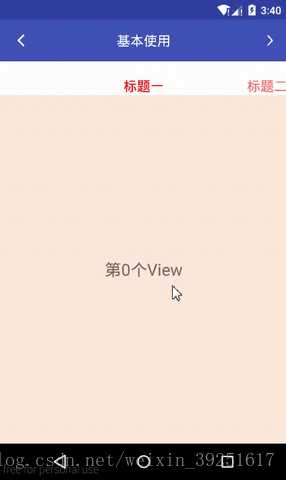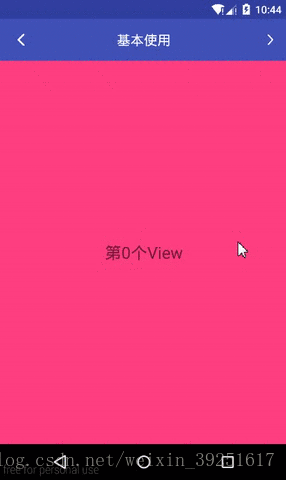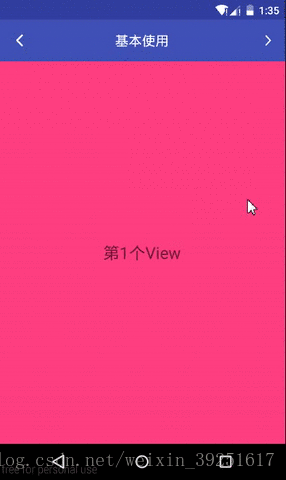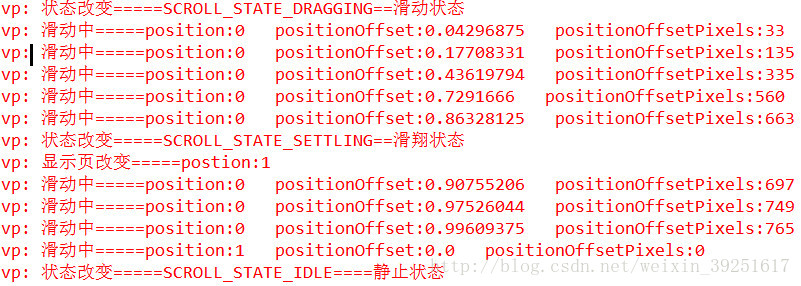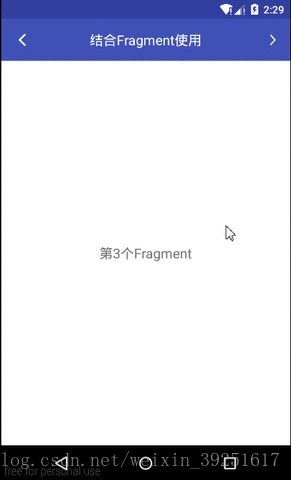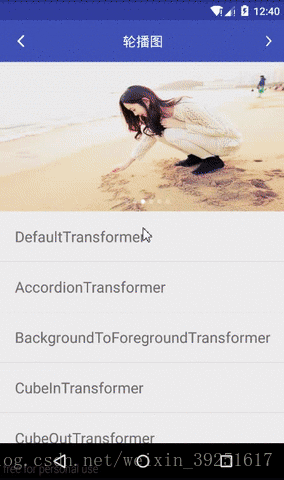一、简介
Viewpager,视图翻页工具,提供了多页面切换的效果。Android 3.0后引入的一个UI控件,位于v4包中。低版本使用需要导入v4包,但是现在我们开发的APP一般不再兼容3.0及以下的系统版本,另外现在大多数使用Android studio进行开发,默认导入v7包,v7包含了v4,所以不用导包,越来越方便了。
Viewpager使用起来就是我们通过创建adapter给它填充多个view,左右滑动时,切换不同的view。Google官方是建议我们使用Fragment来填充ViewPager的,这样 可以更加方便的生成每个Page,以及管理每个Page的生命周期
Viewpager在Android开发中使用频率还是比较高的,下面开始一起学习吧
二、基本使用
1. xml引用
<android.support.v4.view.ViewPager
android:id="@+id/vp"
android:layout_width="match_parent"
android:layout_height="match_parent">
</android.support.v4.view.ViewPager>
- 1
- 2
- 3
- 4
- 5
2. page布局
<?xml version="1.0" encoding="utf-8"?>
<TextView
android:id="@+id/tv"
xmlns:android="http://schemas.android.com/apk/res/android"
android:layout_width="match_parent"
android:layout_height="match_parent"
android:background="#FAE8DA"
android:gravity="center"
android:text="Hello"
android:textSize="22sp">
</TextView>
- 1
- 2
- 3
- 4
- 5
- 6
- 7
- 8
- 9
- 10
- 11
3. 创建适配器
可直接创建PagerAdapter,亦可创建它的子类
public class MyPagerAdapter extends PagerAdapter {
private Context mContext;
private List<String> mData;
public MyPagerAdapter(Context context ,List<String> list) {
mContext = context;
mData = list;
}
@Override
public int getCount() {
return mData.size();
}
@Override
public Object instantiateItem(ViewGroup container, int position) {
View view = View.inflate(mContext, R.layout.item_base,null);
TextView tv = (TextView) view.findViewById(R.id.tv);
tv.setText(mData.get(position));
container.addView(view);
return view;
}
@Override
public void destroyItem(ViewGroup container, int position, Object object) {
// super.destroyItem(container,position,object); 这一句要删除,否则报错
container.removeView((View)object);
}
@Override
public boolean isViewFromObject(View view, Object object) {
return view == object;
}
}
- 1
- 2
- 3
- 4
- 5
- 6
- 7
- 8
- 9
- 10
- 11
- 12
- 13
- 14
- 15
- 16
- 17
- 18
- 19
- 20
- 21
- 22
- 23
- 24
- 25
- 26
- 27
- 28
- 29
- 30
- 31
- 32
- 33
- 34
4. 设置适配器
private void setVp() {
List<String> list = new ArrayList<>();
for (int i = 0; i < 3; i++) {
list.add("第"+i+"个View");
}
ViewPager vp = (ViewPager) findViewById(R.id.vp);
vp.setAdapter(new MyPagerAdapter(this,list));
}
- 1
- 2
- 3
- 4
- 5
- 6
- 7
- 8
- 9
效果:
5. 标题栏
给Viewpager设置标题栏有一下几种方式:
- PagerTabStrip: 带有下划线
- PagerTitleStrip: 不带下划线
- TabLayout:5.0后推出
TabLayout的详细使用,可以看我的另一篇文章TabLayout
下面介绍另外两个的使用方法,没什么区别:
1. xml引用
<android.support.v4.view.ViewPager
android:id="@+id/vp"
android:layout_width="match_parent"
android:layout_height="match_parent">
<android.support.v4.view.PagerTitleStrip
android:id="@+id/pager_title"
android:layout_width="match_parent"
android:layout_height="45dp"
android:background="@android:color/white"
android:layout_gravity="top"
android:textColor="#ff0000"
android:textSize="18sp">
</android.support.v4.view.PagerTitleStrip>
</android.support.v4.view.ViewPager>
- 1
- 2
- 3
- 4
- 5
- 6
- 7
- 8
- 9
- 10
- 11
- 12
- 13
- 14
- 15
- 16
- 17
- 18
<android.support.v4.view.ViewPager
android:id="@+id/vp"
android:layout_width="match_parent"
android:layout_height="match_parent">
<android.support.v4.view.PagerTabStrip
android:id="@+id/pager_tab"
android:layout_width="match_parent"
android:layout_height="45dp"
android:layout_gravity="top"
android:background="@android:color/white"
android:textColor="#ff0000">
</android.support.v4.view.PagerTabStrip>
</android.support.v4.view.ViewPager>
- 1
- 2
- 3
- 4
- 5
- 6
- 7
- 8
- 9
- 10
- 11
- 12
- 13
- 14
- 15
2. 重写PagerAdapter的getTitle()方法
@Override
public CharSequence getPageTitle(int position) {
return mTitles[position];
}
- 1
- 2
- 3
- 4
这两种方法作为了解,不常用,项目中还没用到过
效果:
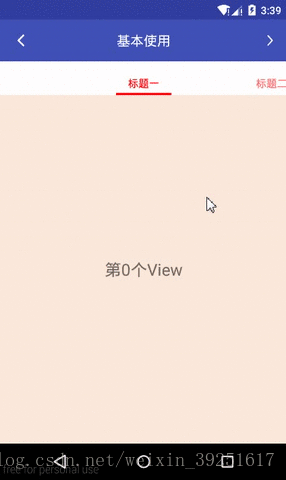
6. 翻页动画
ViewPager有个方法叫做:
setPageTransformer(boolean reverseDrawingOrder, PageTransformer transformer) 用于设置ViewPager切换时的动画效果,并且google官方还给出了两个示例(因为使用的是属性动画,所以不兼容3.0以下)。
1. DepthPageTransformer
public class DepthPageTransformer implements ViewPager.PageTransformer {
private static final float MIN_SCALE = 0.75f;
public void transformPage(View view, float position) {
int pageWidth = view.getWidth();
if (position < -1) { // [-Infinity,-1)
// This page is way off-screen to the left.
view.setAlpha(0);
} else if (position <= 0) { // [-1,0]
// Use the default slide transition when moving to the left page
view.setAlpha(1);
view.setTranslationX(0);
view.setScaleX(1);
view.setScaleY(1);
} else if (position <= 1) { // (0,1]
// Fade the page out.
view.setAlpha(1 - position);
// Counteract the default slide transition
view.setTranslationX(pageWidth * -position);
// Scale the page down (between MIN_SCALE and 1)
float scaleFactor = MIN_SCALE
+ (1 - MIN_SCALE) * (1 - Math.abs(position));
view.setScaleX(scaleFactor);
view.setScaleY(scaleFactor);
} else { // (1,+Infinity]
// This page is way off-screen to the right.
view.setAlpha(0);
}
}
}
- 1
- 2
- 3
- 4
- 5
- 6
- 7
- 8
- 9
- 10
- 11
- 12
- 13
- 14
- 15
- 16
- 17
- 18
- 19
- 20
- 21
- 22
- 23
- 24
- 25
- 26
- 27
- 28
- 29
调用:
vp.setPageTransformer(false,new DepthPageTransformer());
- 1
效果:
2. ZoomOutPageTransformer
public class ZoomOutPageTransformer implements ViewPager.PageTransformer
{
private static final float MIN_SCALE = 0.85f;
private static final float MIN_ALPHA = 0.5f;
@SuppressLint("NewApi")
public void transformPage(View view, float position)
{
int pageWidth = view.getWidth();
int pageHeight = view.getHeight();
Log.e("TAG", view + " , " + position + "");
if (position < -1)
{ // [-Infinity,-1)
// This page is way off-screen to the left.
view.setAlpha(0);
} else if (position <= 1) //a页滑动至b页 ; a页从 0.0 -1 ;b页从1 ~ 0.0
{ // [-1,1]
// Modify the default slide transition to shrink the page as well
float scaleFactor = Math.max(MIN_SCALE, 1 - Math.abs(position));
float vertMargin = pageHeight * (1 - scaleFactor) / 2;
float horzMargin = pageWidth * (1 - scaleFactor) / 2;
if (position < 0)
{
view.setTranslationX(horzMargin - vertMargin / 2);
} else
{
view.setTranslationX(-horzMargin + vertMargin / 2);
}
// Scale the page down (between MIN_SCALE and 1)
view.setScaleX(scaleFactor);
view.setScaleY(scaleFactor);
// Fade the page relative to its size.
view.setAlpha(MIN_ALPHA + (scaleFactor - MIN_SCALE)
/ (1 - MIN_SCALE) * (1 - MIN_ALPHA));
} else
{ // (1,+Infinity]
// This page is way off-screen to the right.
view.setAlpha(0);
}
}
}
- 1
- 2
- 3
- 4
- 5
- 6
- 7
- 8
- 9
- 10
- 11
- 12
- 13
- 14
- 15
- 16
- 17
- 18
- 19
- 20
- 21
- 22
- 23
- 24
- 25
- 26
- 27
- 28
- 29
- 30
- 31
- 32
- 33
- 34
- 35
- 36
- 37
- 38
- 39
- 40
调用:
vp.setPageTransformer(false,new ZoomOutPageTransformer());
- 1
效果:
3. 自定义动画
网上看到鸿洋大神写的
public class RotateDownPageTransformer implements ViewPager.PageTransformer {
private static final float ROT_MAX = 20.0f;
private float mRot;
public void transformPage(View view, float position)
{
Log.e("TAG", view + " , " + position + "");
if (position < -1)
{ // [-Infinity,-1)
// This page is way off-screen to the left.
view.setRotation(0);
} else if (position <= 1) // a页滑动至b页 ; a页从 0.0 ~ -1 ;b页从1 ~ 0.0
{ // [-1,1]
// Modify the default slide transition to shrink the page as well
if (position < 0)
{
mRot = (ROT_MAX * position);
view.setPivotX(view.getMeasuredWidth() * 0.5f);
view.setPivotY(view.getMeasuredHeight());
view.setRotation( mRot);
} else
{
mRot = (ROT_MAX * position);
view.setPivotX(view.getMeasuredWidth() * 0.5f);
view.setPivotY(view.getMeasuredHeight());
view.setRotation( mRot);
}
// Scale the page down (between MIN_SCALE and 1)
// Fade the page relative to its size.
} else
{ // (1,+Infinity]
// This page is way off-screen to the right.
view.setRotation( 0);
}
}
}
- 1
- 2
- 3
- 4
- 5
- 6
- 7
- 8
- 9
- 10
- 11
- 12
- 13
- 14
- 15
- 16
- 17
- 18
- 19
- 20
- 21
- 22
- 23
- 24
- 25
- 26
- 27
- 28
- 29
- 30
- 31
- 32
- 33
- 34
- 35
- 36
- 37
效果:
position说明:
当前显示页为0,前一页为-1,后一页为1,滑动过程中数值不断变大或变小,所以为float类型
4. 开源框架ViewPagerTransforms
里面有十几种翻页动画,基本够用了
Github地址:ViewPagerTransforms
7. 翻页监听
1. 设置方法
addOnPageChangeListener()
- 1
- 2
2. 翻页监听接口
ViewPager.OnPageChangeListener
- 1
- 2
3. 重写方法
onPageScrolled(int position, float positionOffset, int positionOffsetPixels)
页面滑动状态停止前一直调用
position:当前点击滑动页面的位置
positionOffset:当前页面偏移的百分比
positionOffsetPixels:当前页面偏移的像素位置onPageSelected(int position)
滑动后显示的页面和滑动前不同,调用
position:选中显示页面的位置
onPageScrollStateChanged(int state)
页面状态改变时调用
state:当前页面的状态
SCROLL_STATE_IDLE:空闲状态
SCROLL_STATE_DRAGGING:滑动状态
SCROLL_STATE_SETTLING:滑动后滑翔的状态
4. 使用
vp.addOnPageChangeListener(new ViewPager.OnPageChangeListener() {
@Override
public void onPageScrolled(int position, float positionOffset, int positionOffsetPixels) {
Log.e("vp","滑动中=====position:"+ position + " positionOffset:"+ positionOffset + " positionOffsetPixels:"+positionOffsetPixels);
}
@Override
public void onPageSelected(int position) {
Log.e("vp","显示页改变=====postion:"+ position);
}
@Override
public void onPageScrollStateChanged(int state) {
switch (state) {
case ViewPager.SCROLL_STATE_IDLE:
Log.e("vp","状态改变=====SCROLL_STATE_IDLE====静止状态");
break;
case ViewPager.SCROLL_STATE_DRAGGING:
Log.e("vp","状态改变=====SCROLL_STATE_DRAGGING==滑动状态");
break;
case ViewPager.SCROLL_STATE_SETTLING:
Log.e("vp","状态改变=====SCROLL_STATE_SETTLING==滑翔状态");
break;
}
}
});
- 1
- 2
- 3
- 4
- 5
- 6
- 7
- 8
- 9
- 10
- 11
- 12
- 13
- 14
- 15
- 16
- 17
- 18
- 19
- 20
- 21
- 22
- 23
- 24
- 25
- 26
Log:
三、与Fragment结合使用
与Fragment结合使用其实也一样,只是用Fragment代替原先的View,填充Viewpager;然后就是Adapter不一样,配合Fragment使用的有两个Adapter:FragmentPagerAdapter和FragmentStatePagerAdapter。
相同点:
FragmentPagerAdapter和FragmentStatePagerAdapter都继承自PagerAdapter
不同点:
卸载不再需fragment时,各自采用的处理方法有所不同
FragmentStatePagerAdapter会销毁不需要的fragment。事务提交后, activity的FragmentManager中的fragment会被彻底移除。 FragmentStatePagerAdapter类名中的“state”表明:在销毁fragment时,可在onSaveInstanceState(Bundle)方法中保存fragment的Bundle信息。用户切换回来时,保存的实例状态可用来恢复生成新的fragment
FragmentPagerAdapter有不同的做法。对于不再需要的fragment, FragmentPagerAdapter会选择调用事务的detach(Fragment)方法来处理它,而非remove(Fragment)方法。也就是说, FragmentPagerAdapter只是销毁了fragment的视图, fragment实例还保留在FragmentManager中。因此,FragmentPagerAdapter创建的fragment永远不会被销毁
也就是:在destroyItem()方法中,FragmentStatePagerAdapter调用的是remove()方法,适用于页面较多的情况;FragmentPagerAdapter调用的是detach()方法,适用于页面较少的情况。但是有页面数据需要刷新的情况,不管是页面少还是多,还是要用FragmentStatePagerAdapter,否则页面会因为没有重建得不到刷新
使用如下:
1. 创建Fragment及相应的xml布局
public class PagerFragment extends Fragment {
String mContent;
@Override
public View onCreateView(LayoutInflater inflater, ViewGroup container,
Bundle savedInstanceState) {
mContent = (String) getArguments().get("content");
View view = inflater.inflate(R.layout.fragment_pager, container, false) ;
TextView textView = (TextView) view.findViewById(R.id.tv);
textView.setText(mContent);
return view;
}
}
- 1
- 2
- 3
- 4
- 5
- 6
- 7
- 8
- 9
- 10
- 11
- 12
- 13
- 14
<FrameLayout
xmlns:android="http://schemas.android.com/apk/res/android"
xmlns:tools="http://schemas.android.com/tools"
android:layout_width="match_parent"
android:layout_height="match_parent"
tools:context="com.strivestay.viewpagerdemo.PagerFragment">
<TextView
android:id="@+id/tv"
android:layout_width="match_parent"
android:layout_height="match_parent"
android:gravity="center"
android:textSize="18sp"
android:text="@string/hello_blank_fragment"/>
</FrameLayout>
- 1
- 2
- 3
- 4
- 5
- 6
- 7
- 8
- 9
- 10
- 11
- 12
- 13
- 14
- 15
- 16
- 17
2. 给Viewpager设置数据和适配器
private void setVp() {
final List<PagerFragment> list = new ArrayList<>();
for (int i = 0; i < 5; i++) {
PagerFragment fragment = new PagerFragment();
Bundle bundle = new Bundle();
bundle.putString("content","第"+i+"个Fragment");
fragment.setArguments(bundle);
list.add(fragment);
}
ViewPager vp = (ViewPager) findViewById(R.id.vp);
// vp.setAdapter(new FragmentPagerAdapter(getSupportFragmentManager()) {
// @Override
// public Fragment getItem(int position) {
// return list.get(position);
// }
//
// @Override
// public int getCount() {
// return list.size();
// }
// });
vp.setAdapter(new FragmentStatePagerAdapter(getSupportFragmentManager()) {
@Override
public Fragment getItem(int position) {
return list.get(position);
}
@Override
public int getCount() {
return list.size();
}
});
}
- 1
- 2
- 3
- 4
- 5
- 6
- 7
- 8
- 9
- 10
- 11
- 12
- 13
- 14
- 15
- 16
- 17
- 18
- 19
- 20
- 21
- 22
- 23
- 24
- 25
- 26
- 27
- 28
- 29
- 30
- 31
- 32
- 33
- 34
- 35
- 36
- 37
效果:
四、实现轮播图效果
这里我就不自己实现了,介绍一个轮播图开源控件:
Android-ConvenientBanner
1. 特点
- 支持无限轮播,可设置自动翻页和时间
- 可以配合你的图片框架加载网络图片
- 不只是图片轮播
2. 使用介绍
1. 导包
// 轮播图 convenientbanner
compile 'com.bigkoo:convenientbanner:2.0.5'
// 翻页特效 ViewPagerTransforms
compile 'com.ToxicBakery.viewpager.transforms:view-pager-transforms:1.2.32@aar'
- 1
- 2
- 3
- 4
2. xml引用
<com.bigkoo.convenientbanner.ConvenientBanner
android:id="@+id/convenientBanner"
android:layout_width="match_parent"
android:layout_height="200dp"
app:canLoop="true"/>
- 1
- 2
- 3
- 4
- 5
3. 创建Holder
public class LocalImageHolderView implements Holder<Integer> {
private ImageView imageView;
@Override
public View createView(Context context) {
imageView = new ImageView(context);
imageView.setScaleType(ImageView.ScaleType.FIT_XY);
return imageView;
}
@Override
public void UpdateUI(Context context, int position, Integer data) {
imageView.setImageResource(data);
}
}
- 1
- 2
- 3
- 4
- 5
- 6
- 7
- 8
- 9
- 10
- 11
- 12
- 13
- 14
- 15
4. ConvenientBanner设置数据
convenientBanner.setPages(
new CBViewHolderCreator<LocalImageHolderView>() {
@Override
public LocalImageHolderView createHolder() {
return new LocalImageHolderView();
}
}, localImages)
// 设置两个点图片作为翻页指示器,不设置则没有指示器,可以根据自己需求自行配合自己的指示器,不需要圆点指示器可用不设
.setPageIndicator(new int[]{R.drawable.ic_page_indicator, R.drawable.ic_page_indicator_focused})
// 设置指示器的方向
// .setPageIndicatorAlign(ConvenientBanner.PageIndicatorAlign.ALIGN_PARENT_RIGHT)
// .setOnPageChangeListener(this)//监听翻页事件
.setOnItemClickListener(this);
- 1
- 2
- 3
- 4
- 5
- 6
- 7
- 8
- 9
- 10
- 11
- 12
- 13
效果:
五、实现画廊效果
效果如下:

实现步骤:
1. viewpager布局
<?xml version="1.0" encoding="utf-8"?>
<LinearLayout
xmlns:android="http://schemas.android.com/apk/res/android"
xmlns:app="http://schemas.android.com/apk/res-auto"
xmlns:tools="http://schemas.android.com/tools"
android:layout_width="match_parent"
android:layout_height="match_parent"
android:orientation="vertical"
android:clipChildren="false"
tools:context="com.strivestay.viewpagerdemo.FourthActivity">
<include layout="@layout/layout_toolbar"/>
<android.support.v4.view.ViewPager
android:id="@+id/vp"
android:layout_width="match_parent"
android:layout_height="180dp"
android:layout_marginTop="100dp"
android:layout_marginLeft="30dp"
android:layout_marginRight="30dp"
android:clipChildren="false">
</android.support.v4.view.ViewPager>
</LinearLayout>
- 1
- 2
- 3
- 4
- 5
- 6
- 7
- 8
- 9
- 10
- 11
- 12
- 13
- 14
- 15
- 16
- 17
- 18
- 19
- 20
- 21
- 22
- 23
- 24
- 25
要点:
给viewpager和它的父布局都设置属性android:clipChildren=”false”
2. pager布局
item_banner_samll.xml
<?xml version="1.0" encoding="utf-8"?>
<LinearLayout
xmlns:android="http://schemas.android.com/apk/res/android"
android:layout_width="200dp"
android:layout_height="wrap_content"
android:orientation="vertical">
<ImageView
android:id="@+id/iv_banner"
android:layout_width="200dp"
android:layout_height="180dp"
android:background="#009999"
android:scaleType="centerCrop"/>
</LinearLayout>
- 1
- 2
- 3
- 4
- 5
- 6
- 7
- 8
- 9
- 10
- 11
- 12
- 13
- 14
- 15
item_banner.xml
<?xml version="1.0" encoding="utf-8"?>
<ImageView
xmlns:android="http://schemas.android.com/apk/res/android"
android:id="@+id/iv_banner"
android:layout_width="match_parent"
android:layout_height="180dp"
android:background="#009999"
android:scaleType="centerCrop"/>
- 1
- 2
- 3
- 4
- 5
- 6
- 7
- 8
区别:
宽度,一个占满viewpager的宽度,一个小于viewpager的宽度
3. Adapter
/**
* 画廊效果,page宽度占满vp
* @author StriveStay
* @date 2018/2/24
*/
public class FourthPageAdapter extends PagerAdapter {
private Context mContext;
public FourthPageAdapter(Context context) {
mContext = context;
}
@Override
public int getCount() {
return Integer.MAX_VALUE;
}
@Override
public boolean isViewFromObject(View view, Object object) {
return view == object;
}
@Override
public Object instantiateItem(ViewGroup container, int position) {
// 就4张图片
position %= 4;
View view = View.inflate(mContext,R.layout.item_banner,null);
ImageView iv = (ImageView) view.findViewById(R.id.iv_banner);
int resourceId = mContext.getResources().getIdentifier("img" + (position + 1), "drawable", mContext.getPackageName());
Glide.with(mContext).load(resourceId).into(iv);
// iv.setImageResource(resourceId);
container.addView(view);
return view;
}
@Override
public void destroyItem(ViewGroup container, int position, Object object) {
container.removeView((View)object);
}
}
- 1
- 2
- 3
- 4
- 5
- 6
- 7
- 8
- 9
- 10
- 11
- 12
- 13
- 14
- 15
- 16
- 17
- 18
- 19
- 20
- 21
- 22
- 23
- 24
- 25
- 26
- 27
- 28
- 29
- 30
- 31
- 32
- 33
- 34
- 35
- 36
- 37
- 38
- 39
- 40
- 41
- 42
- 43
如果是page宽度 < vp宽度,需要重写getPageWidth()方法,用于计算page占据vp的百分比
@Override
public float getPageWidth(int position) {
float itemWidth = (mContext.getResources().getDisplayMetrics().density * 200);
float vpWidth = (mContext.getResources().getDisplayMetrics().widthPixels - mContext.getResources().getDisplayMetrics().density * 60);
return itemWidth / vpWidth;
}
- 1
- 2
- 3
- 4
- 5
- 6
3. vp设置adapter
private void setVp() {
ViewPager vp = (ViewPager) findViewById(R.id.vp);
// 设置适配器
// vp.setAdapter(new FourthPageAdapter(this));
vp.setAdapter(new FourthSmallPageAdapter(this));
// page 边距
vp.setPageMargin((int)(getResources().getDisplayMetrics().density * 15));
// 为了左右无限滑动,显示在中间,且显示第一张
int i = Integer.MAX_VALUE/2%4;
vp.setCurrentItem(Integer.MAX_VALUE/2 + (4-i));
}
- 1
- 2
- 3
- 4
- 5
- 6
- 7
- 8
- 9
- 10
- 11
- 12
- 13
- 14
- 15
4. 问题
当page宽度 < vp宽度,且page的数量较少,没有占满vp,这时滑动vp,会出现闪屏,如下:
解决办法:
当明确知道vp放不下2个page时,可以如下处理
@Override public float getPageWidth(int position) { // 加上这句 if(getCount() < 2){ return super.getPageWidth(position); } float itemWidth = (mContext.getResources().getDisplayMetrics().density * 200); float vpWidth = (mContext.getResources().getDisplayMetrics().widthPixels - mContext.getResources().getDisplayMetrics().density * 60); Log.e("比例",vpWidth+"==="+itemWidth+"==="+(int)(vpWidth/itemWidth)); return itemWidth / vpWidth; }- 1
- 2
- 3
- 4
- 5
- 6
- 7
- 8
- 9
- 10
- 11
- 12
- 13
- 14
- 15
当vp可以放置两个以上的page时,也是个通用的方法
vp.setOnTouchListener(new View.OnTouchListener() {
@Override
public boolean onTouch(View v, MotionEvent event) {
// vp中最多能放下2个page,则让vp中page个数 < 3时,让vp不能滑动
if(vp.getChildCount() < 3 && event.getAction() == MotionEvent.ACTION_MOVE){
return true;
}
return false;
}
});
- 1
- 2
- 3
- 4
- 5
- 6
- 7
- 8
- 9
- 10
<link rel="stylesheet" href="https://csdnimg.cn/release/phoenix/template/css/markdown_views-ea0013b516.css">
</div>
一、简介
Viewpager,视图翻页工具,提供了多页面切换的效果。Android 3.0后引入的一个UI控件,位于v4包中。低版本使用需要导入v4包,但是现在我们开发的APP一般不再兼容3.0及以下的系统版本,另外现在大多数使用Android studio进行开发,默认导入v7包,v7包含了v4,所以不用导包,越来越方便了。
Viewpager使用起来就是我们通过创建adapter给它填充多个view,左右滑动时,切换不同的view。Google官方是建议我们使用Fragment来填充ViewPager的,这样 可以更加方便的生成每个Page,以及管理每个Page的生命周期
Viewpager在Android开发中使用频率还是比较高的,下面开始一起学习吧
二、基本使用
1. xml引用
<android.support.v4.view.ViewPager
android:id="@+id/vp"
android:layout_width="match_parent"
android:layout_height="match_parent">
</android.support.v4.view.ViewPager>
- 1
- 2
- 3
- 4
- 5
2. page布局
<?xml version="1.0" encoding="utf-8"?>
<TextView
android:id="@+id/tv"
xmlns:android="http://schemas.android.com/apk/res/android"
android:layout_width="match_parent"
android:layout_height="match_parent"
android:background="#FAE8DA"
android:gravity="center"
android:text="Hello"
android:textSize="22sp">
</TextView>
- 1
- 2
- 3
- 4
- 5
- 6
- 7
- 8
- 9
- 10
- 11
3. 创建适配器
可直接创建PagerAdapter,亦可创建它的子类
public class MyPagerAdapter extends PagerAdapter {
private Context mContext;
private List<String> mData;
public MyPagerAdapter(Context context ,List<String> list) {
mContext = context;
mData = list;
}
@Override
public int getCount() {
return mData.size();
}
@Override
public Object instantiateItem(ViewGroup container, int position) {
View view = View.inflate(mContext, R.layout.item_base,null);
TextView tv = (TextView) view.findViewById(R.id.tv);
tv.setText(mData.get(position));
container.addView(view);
return view;
}
@Override
public void destroyItem(ViewGroup container, int position, Object object) {
// super.destroyItem(container,position,object); 这一句要删除,否则报错
container.removeView((View)object);
}
@Override
public boolean isViewFromObject(View view, Object object) {
return view == object;
}
}
- 1
- 2
- 3
- 4
- 5
- 6
- 7
- 8
- 9
- 10
- 11
- 12
- 13
- 14
- 15
- 16
- 17
- 18
- 19
- 20
- 21
- 22
- 23
- 24
- 25
- 26
- 27
- 28
- 29
- 30
- 31
- 32
- 33
- 34
4. 设置适配器
private void setVp() {
List<String> list = new ArrayList<>();
for (int i = 0; i < 3; i++) {
list.add("第"+i+"个View");
}
ViewPager vp = (ViewPager) findViewById(R.id.vp);
vp.setAdapter(new MyPagerAdapter(this,list));
}
- 1
- 2
- 3
- 4
- 5
- 6
- 7
- 8
- 9
效果:
5. 标题栏
给Viewpager设置标题栏有一下几种方式:
- PagerTabStrip: 带有下划线
- PagerTitleStrip: 不带下划线
- TabLayout:5.0后推出
TabLayout的详细使用,可以看我的另一篇文章TabLayout
下面介绍另外两个的使用方法,没什么区别:
1. xml引用
<android.support.v4.view.ViewPager
android:id="@+id/vp"
android:layout_width="match_parent"
android:layout_height="match_parent">
<android.support.v4.view.PagerTitleStrip
android:id="@+id/pager_title"
android:layout_width="match_parent"
android:layout_height="45dp"
android:background="@android:color/white"
android:layout_gravity="top"
android:textColor="#ff0000"
android:textSize="18sp">
</android.support.v4.view.PagerTitleStrip>
</android.support.v4.view.ViewPager>
- 1
- 2
- 3
- 4
- 5
- 6
- 7
- 8
- 9
- 10
- 11
- 12
- 13
- 14
- 15
- 16
- 17
- 18
<android.support.v4.view.ViewPager
android:id="@+id/vp"
android:layout_width="match_parent"
android:layout_height="match_parent">
<android.support.v4.view.PagerTabStrip
android:id="@+id/pager_tab"
android:layout_width="match_parent"
android:layout_height="45dp"
android:layout_gravity="top"
android:background="@android:color/white"
android:textColor="#ff0000">
</android.support.v4.view.PagerTabStrip>
</android.support.v4.view.ViewPager>
- 1
- 2
- 3
- 4
- 5
- 6
- 7
- 8
- 9
- 10
- 11
- 12
- 13
- 14
- 15
2. 重写PagerAdapter的getTitle()方法
@Override
public CharSequence getPageTitle(int position) {
return mTitles[position];
}
- 1
- 2
- 3
- 4
这两种方法作为了解,不常用,项目中还没用到过
效果:
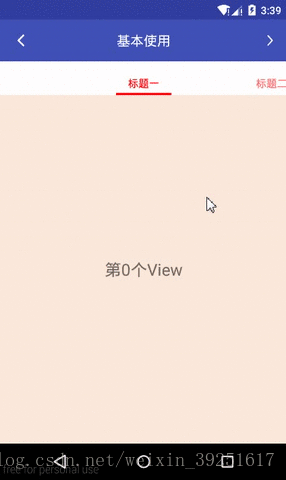
6. 翻页动画
ViewPager有个方法叫做:
setPageTransformer(boolean reverseDrawingOrder, PageTransformer transformer) 用于设置ViewPager切换时的动画效果,并且google官方还给出了两个示例(因为使用的是属性动画,所以不兼容3.0以下)。
1. DepthPageTransformer
public class DepthPageTransformer implements ViewPager.PageTransformer {
private static final float MIN_SCALE = 0.75f;
public void transformPage(View view, float position) {
int pageWidth = view.getWidth();
if (position < -1) { // [-Infinity,-1)
// This page is way off-screen to the left.
view.setAlpha(0);
} else if (position <= 0) { // [-1,0]
// Use the default slide transition when moving to the left page
view.setAlpha(1);
view.setTranslationX(0);
view.setScaleX(1);
view.setScaleY(1);
} else if (position <= 1) { // (0,1]
// Fade the page out.
view.setAlpha(1 - position);
// Counteract the default slide transition
view.setTranslationX(pageWidth * -position);
// Scale the page down (between MIN_SCALE and 1)
float scaleFactor = MIN_SCALE
+ (1 - MIN_SCALE) * (1 - Math.abs(position));
view.setScaleX(scaleFactor);
view.setScaleY(scaleFactor);
} else { // (1,+Infinity]
// This page is way off-screen to the right.
view.setAlpha(0);
}
}
}
- 1
- 2
- 3
- 4
- 5
- 6
- 7
- 8
- 9
- 10
- 11
- 12
- 13
- 14
- 15
- 16
- 17
- 18
- 19
- 20
- 21
- 22
- 23
- 24
- 25
- 26
- 27
- 28
- 29
调用:
vp.setPageTransformer(false,new DepthPageTransformer());
- 1
效果:
2. ZoomOutPageTransformer
public class ZoomOutPageTransformer implements ViewPager.PageTransformer
{
private static final float MIN_SCALE = 0.85f;
private static final float MIN_ALPHA = 0.5f;
@SuppressLint("NewApi")
public void transformPage(View view, float position)
{
int pageWidth = view.getWidth();
int pageHeight = view.getHeight();
Log.e("TAG", view + " , " + position + "");
if (position < -1)
{ // [-Infinity,-1)
// This page is way off-screen to the left.
view.setAlpha(0);
} else if (position <= 1) //a页滑动至b页 ; a页从 0.0 -1 ;b页从1 ~ 0.0
{ // [-1,1]
// Modify the default slide transition to shrink the page as well
float scaleFactor = Math.max(MIN_SCALE, 1 - Math.abs(position));
float vertMargin = pageHeight * (1 - scaleFactor) / 2;
float horzMargin = pageWidth * (1 - scaleFactor) / 2;
if (position < 0)
{
view.setTranslationX(horzMargin - vertMargin / 2);
} else
{
view.setTranslationX(-horzMargin + vertMargin / 2);
}
// Scale the page down (between MIN_SCALE and 1)
view.setScaleX(scaleFactor);
view.setScaleY(scaleFactor);
// Fade the page relative to its size.
view.setAlpha(MIN_ALPHA + (scaleFactor - MIN_SCALE)
/ (1 - MIN_SCALE) * (1 - MIN_ALPHA));
} else
{ // (1,+Infinity]
// This page is way off-screen to the right.
view.setAlpha(0);
}
}
}
- 1
- 2
- 3
- 4
- 5
- 6
- 7
- 8
- 9
- 10
- 11
- 12
- 13
- 14
- 15
- 16
- 17
- 18
- 19
- 20
- 21
- 22
- 23
- 24
- 25
- 26
- 27
- 28
- 29
- 30
- 31
- 32
- 33
- 34
- 35
- 36
- 37
- 38
- 39
- 40
调用:
vp.setPageTransformer(false,new ZoomOutPageTransformer());
- 1
效果:
3. 自定义动画
网上看到鸿洋大神写的
public class RotateDownPageTransformer implements ViewPager.PageTransformer {
private static final float ROT_MAX = 20.0f;
private float mRot;
public void transformPage(View view, float position)
{
Log.e("TAG", view + " , " + position + "");
if (position < -1)
{ // [-Infinity,-1)
// This page is way off-screen to the left.
view.setRotation(0);
} else if (position <= 1) // a页滑动至b页 ; a页从 0.0 ~ -1 ;b页从1 ~ 0.0
{ // [-1,1]
// Modify the default slide transition to shrink the page as well
if (position < 0)
{
mRot = (ROT_MAX * position);
view.setPivotX(view.getMeasuredWidth() * 0.5f);
view.setPivotY(view.getMeasuredHeight());
view.setRotation( mRot);
} else
{
mRot = (ROT_MAX * position);
view.setPivotX(view.getMeasuredWidth() * 0.5f);
view.setPivotY(view.getMeasuredHeight());
view.setRotation( mRot);
}
// Scale the page down (between MIN_SCALE and 1)
// Fade the page relative to its size.
} else
{ // (1,+Infinity]
// This page is way off-screen to the right.
view.setRotation( 0);
}
}
}
- 1
- 2
- 3
- 4
- 5
- 6
- 7
- 8
- 9
- 10
- 11
- 12
- 13
- 14
- 15
- 16
- 17
- 18
- 19
- 20
- 21
- 22
- 23
- 24
- 25
- 26
- 27
- 28
- 29
- 30
- 31
- 32
- 33
- 34
- 35
- 36
- 37
效果:
position说明:
当前显示页为0,前一页为-1,后一页为1,滑动过程中数值不断变大或变小,所以为float类型
4. 开源框架ViewPagerTransforms
里面有十几种翻页动画,基本够用了
Github地址:ViewPagerTransforms
7. 翻页监听
1. 设置方法
addOnPageChangeListener()
- 1
- 2
2. 翻页监听接口
ViewPager.OnPageChangeListener
- 1
- 2
3. 重写方法
onPageScrolled(int position, float positionOffset, int positionOffsetPixels)
页面滑动状态停止前一直调用
position:当前点击滑动页面的位置
positionOffset:当前页面偏移的百分比
positionOffsetPixels:当前页面偏移的像素位置onPageSelected(int position)
滑动后显示的页面和滑动前不同,调用
position:选中显示页面的位置
onPageScrollStateChanged(int state)
页面状态改变时调用
state:当前页面的状态
SCROLL_STATE_IDLE:空闲状态
SCROLL_STATE_DRAGGING:滑动状态
SCROLL_STATE_SETTLING:滑动后滑翔的状态
4. 使用
vp.addOnPageChangeListener(new ViewPager.OnPageChangeListener() {
@Override
public void onPageScrolled(int position, float positionOffset, int positionOffsetPixels) {
Log.e("vp","滑动中=====position:"+ position + " positionOffset:"+ positionOffset + " positionOffsetPixels:"+positionOffsetPixels);
}
@Override
public void onPageSelected(int position) {
Log.e("vp","显示页改变=====postion:"+ position);
}
@Override
public void onPageScrollStateChanged(int state) {
switch (state) {
case ViewPager.SCROLL_STATE_IDLE:
Log.e("vp","状态改变=====SCROLL_STATE_IDLE====静止状态");
break;
case ViewPager.SCROLL_STATE_DRAGGING:
Log.e("vp","状态改变=====SCROLL_STATE_DRAGGING==滑动状态");
break;
case ViewPager.SCROLL_STATE_SETTLING:
Log.e("vp","状态改变=====SCROLL_STATE_SETTLING==滑翔状态");
break;
}
}
});
- 1
- 2
- 3
- 4
- 5
- 6
- 7
- 8
- 9
- 10
- 11
- 12
- 13
- 14
- 15
- 16
- 17
- 18
- 19
- 20
- 21
- 22
- 23
- 24
- 25
- 26
Log:
三、与Fragment结合使用
与Fragment结合使用其实也一样,只是用Fragment代替原先的View,填充Viewpager;然后就是Adapter不一样,配合Fragment使用的有两个Adapter:FragmentPagerAdapter和FragmentStatePagerAdapter。
相同点:
FragmentPagerAdapter和FragmentStatePagerAdapter都继承自PagerAdapter
不同点:
卸载不再需fragment时,各自采用的处理方法有所不同
FragmentStatePagerAdapter会销毁不需要的fragment。事务提交后, activity的FragmentManager中的fragment会被彻底移除。 FragmentStatePagerAdapter类名中的“state”表明:在销毁fragment时,可在onSaveInstanceState(Bundle)方法中保存fragment的Bundle信息。用户切换回来时,保存的实例状态可用来恢复生成新的fragment
FragmentPagerAdapter有不同的做法。对于不再需要的fragment, FragmentPagerAdapter会选择调用事务的detach(Fragment)方法来处理它,而非remove(Fragment)方法。也就是说, FragmentPagerAdapter只是销毁了fragment的视图, fragment实例还保留在FragmentManager中。因此,FragmentPagerAdapter创建的fragment永远不会被销毁
也就是:在destroyItem()方法中,FragmentStatePagerAdapter调用的是remove()方法,适用于页面较多的情况;FragmentPagerAdapter调用的是detach()方法,适用于页面较少的情况。但是有页面数据需要刷新的情况,不管是页面少还是多,还是要用FragmentStatePagerAdapter,否则页面会因为没有重建得不到刷新
使用如下:
1. 创建Fragment及相应的xml布局
public class PagerFragment extends Fragment {
String mContent;
@Override
public View onCreateView(LayoutInflater inflater, ViewGroup container,
Bundle savedInstanceState) {
mContent = (String) getArguments().get("content");
View view = inflater.inflate(R.layout.fragment_pager, container, false) ;
TextView textView = (TextView) view.findViewById(R.id.tv);
textView.setText(mContent);
return view;
}
}
- 1
- 2
- 3
- 4
- 5
- 6
- 7
- 8
- 9
- 10
- 11
- 12
- 13
- 14
<FrameLayout
xmlns:android="http://schemas.android.com/apk/res/android"
xmlns:tools="http://schemas.android.com/tools"
android:layout_width="match_parent"
android:layout_height="match_parent"
tools:context="com.strivestay.viewpagerdemo.PagerFragment">
<TextView
android:id="@+id/tv"
android:layout_width="match_parent"
android:layout_height="match_parent"
android:gravity="center"
android:textSize="18sp"
android:text="@string/hello_blank_fragment"/>
</FrameLayout>
- 1
- 2
- 3
- 4
- 5
- 6
- 7
- 8
- 9
- 10
- 11
- 12
- 13
- 14
- 15
- 16
- 17
2. 给Viewpager设置数据和适配器
private void setVp() {
final List<PagerFragment> list = new ArrayList<>();
for (int i = 0; i < 5; i++) {
PagerFragment fragment = new PagerFragment();
Bundle bundle = new Bundle();
bundle.putString("content","第"+i+"个Fragment");
fragment.setArguments(bundle);
list.add(fragment);
}
ViewPager vp = (ViewPager) findViewById(R.id.vp);
// vp.setAdapter(new FragmentPagerAdapter(getSupportFragmentManager()) {
// @Override
// public Fragment getItem(int position) {
// return list.get(position);
// }
//
// @Override
// public int getCount() {
// return list.size();
// }
// });
vp.setAdapter(new FragmentStatePagerAdapter(getSupportFragmentManager()) {
@Override
public Fragment getItem(int position) {
return list.get(position);
}
@Override
public int getCount() {
return list.size();
}
});
}
- 1
- 2
- 3
- 4
- 5
- 6
- 7
- 8
- 9
- 10
- 11
- 12
- 13
- 14
- 15
- 16
- 17
- 18
- 19
- 20
- 21
- 22
- 23
- 24
- 25
- 26
- 27
- 28
- 29
- 30
- 31
- 32
- 33
- 34
- 35
- 36
- 37
效果:
四、实现轮播图效果
这里我就不自己实现了,介绍一个轮播图开源控件:
Android-ConvenientBanner
1. 特点
- 支持无限轮播,可设置自动翻页和时间
- 可以配合你的图片框架加载网络图片
- 不只是图片轮播
2. 使用介绍
1. 导包
// 轮播图 convenientbanner
compile 'com.bigkoo:convenientbanner:2.0.5'
// 翻页特效 ViewPagerTransforms
compile 'com.ToxicBakery.viewpager.transforms:view-pager-transforms:1.2.32@aar'
- 1
- 2
- 3
- 4
2. xml引用
<com.bigkoo.convenientbanner.ConvenientBanner
android:id="@+id/convenientBanner"
android:layout_width="match_parent"
android:layout_height="200dp"
app:canLoop="true"/>
- 1
- 2
- 3
- 4
- 5
3. 创建Holder
public class LocalImageHolderView implements Holder<Integer> {
private ImageView imageView;
@Override
public View createView(Context context) {
imageView = new ImageView(context);
imageView.setScaleType(ImageView.ScaleType.FIT_XY);
return imageView;
}
@Override
public void UpdateUI(Context context, int position, Integer data) {
imageView.setImageResource(data);
}
}
- 1
- 2
- 3
- 4
- 5
- 6
- 7
- 8
- 9
- 10
- 11
- 12
- 13
- 14
- 15
4. ConvenientBanner设置数据
convenientBanner.setPages(
new CBViewHolderCreator<LocalImageHolderView>() {
@Override
public LocalImageHolderView createHolder() {
return new LocalImageHolderView();
}
}, localImages)
// 设置两个点图片作为翻页指示器,不设置则没有指示器,可以根据自己需求自行配合自己的指示器,不需要圆点指示器可用不设
.setPageIndicator(new int[]{R.drawable.ic_page_indicator, R.drawable.ic_page_indicator_focused})
// 设置指示器的方向
// .setPageIndicatorAlign(ConvenientBanner.PageIndicatorAlign.ALIGN_PARENT_RIGHT)
// .setOnPageChangeListener(this)//监听翻页事件
.setOnItemClickListener(this);
- 1
- 2
- 3
- 4
- 5
- 6
- 7
- 8
- 9
- 10
- 11
- 12
- 13
效果:
五、实现画廊效果
效果如下:

实现步骤:
1. viewpager布局
<?xml version="1.0" encoding="utf-8"?>
<LinearLayout
xmlns:android="http://schemas.android.com/apk/res/android"
xmlns:app="http://schemas.android.com/apk/res-auto"
xmlns:tools="http://schemas.android.com/tools"
android:layout_width="match_parent"
android:layout_height="match_parent"
android:orientation="vertical"
android:clipChildren="false"
tools:context="com.strivestay.viewpagerdemo.FourthActivity">
<include layout="@layout/layout_toolbar"/>
<android.support.v4.view.ViewPager
android:id="@+id/vp"
android:layout_width="match_parent"
android:layout_height="180dp"
android:layout_marginTop="100dp"
android:layout_marginLeft="30dp"
android:layout_marginRight="30dp"
android:clipChildren="false">
</android.support.v4.view.ViewPager>
</LinearLayout>
- 1
- 2
- 3
- 4
- 5
- 6
- 7
- 8
- 9
- 10
- 11
- 12
- 13
- 14
- 15
- 16
- 17
- 18
- 19
- 20
- 21
- 22
- 23
- 24
- 25
要点:
给viewpager和它的父布局都设置属性android:clipChildren=”false”
2. pager布局
item_banner_samll.xml
<?xml version="1.0" encoding="utf-8"?>
<LinearLayout
xmlns:android="http://schemas.android.com/apk/res/android"
android:layout_width="200dp"
android:layout_height="wrap_content"
android:orientation="vertical">
<ImageView
android:id="@+id/iv_banner"
android:layout_width="200dp"
android:layout_height="180dp"
android:background="#009999"
android:scaleType="centerCrop"/>
</LinearLayout>
- 1
- 2
- 3
- 4
- 5
- 6
- 7
- 8
- 9
- 10
- 11
- 12
- 13
- 14
- 15
item_banner.xml
<?xml version="1.0" encoding="utf-8"?>
<ImageView
xmlns:android="http://schemas.android.com/apk/res/android"
android:id="@+id/iv_banner"
android:layout_width="match_parent"
android:layout_height="180dp"
android:background="#009999"
android:scaleType="centerCrop"/>
- 1
- 2
- 3
- 4
- 5
- 6
- 7
- 8
区别:
宽度,一个占满viewpager的宽度,一个小于viewpager的宽度
3. Adapter
/**
* 画廊效果,page宽度占满vp
* @author StriveStay
* @date 2018/2/24
*/
public class FourthPageAdapter extends PagerAdapter {
private Context mContext;
public FourthPageAdapter(Context context) {
mContext = context;
}
@Override
public int getCount() {
return Integer.MAX_VALUE;
}
@Override
public boolean isViewFromObject(View view, Object object) {
return view == object;
}
@Override
public Object instantiateItem(ViewGroup container, int position) {
// 就4张图片
position %= 4;
View view = View.inflate(mContext,R.layout.item_banner,null);
ImageView iv = (ImageView) view.findViewById(R.id.iv_banner);
int resourceId = mContext.getResources().getIdentifier("img" + (position + 1), "drawable", mContext.getPackageName());
Glide.with(mContext).load(resourceId).into(iv);
// iv.setImageResource(resourceId);
container.addView(view);
return view;
}
@Override
public void destroyItem(ViewGroup container, int position, Object object) {
container.removeView((View)object);
}
}
- 1
- 2
- 3
- 4
- 5
- 6
- 7
- 8
- 9
- 10
- 11
- 12
- 13
- 14
- 15
- 16
- 17
- 18
- 19
- 20
- 21
- 22
- 23
- 24
- 25
- 26
- 27
- 28
- 29
- 30
- 31
- 32
- 33
- 34
- 35
- 36
- 37
- 38
- 39
- 40
- 41
- 42
- 43
如果是page宽度 < vp宽度,需要重写getPageWidth()方法,用于计算page占据vp的百分比
@Override
public float getPageWidth(int position) {
float itemWidth = (mContext.getResources().getDisplayMetrics().density * 200);
float vpWidth = (mContext.getResources().getDisplayMetrics().widthPixels - mContext.getResources().getDisplayMetrics().density * 60);
return itemWidth / vpWidth;
}
- 1
- 2
- 3
- 4
- 5
- 6
3. vp设置adapter
private void setVp() {
ViewPager vp = (ViewPager) findViewById(R.id.vp);
// 设置适配器
// vp.setAdapter(new FourthPageAdapter(this));
vp.setAdapter(new FourthSmallPageAdapter(this));
// page 边距
vp.setPageMargin((int)(getResources().getDisplayMetrics().density * 15));
// 为了左右无限滑动,显示在中间,且显示第一张
int i = Integer.MAX_VALUE/2%4;
vp.setCurrentItem(Integer.MAX_VALUE/2 + (4-i));
}
- 1
- 2
- 3
- 4
- 5
- 6
- 7
- 8
- 9
- 10
- 11
- 12
- 13
- 14
- 15
4. 问题
当page宽度 < vp宽度,且page的数量较少,没有占满vp,这时滑动vp,会出现闪屏,如下:
解决办法:
当明确知道vp放不下2个page时,可以如下处理
@Override public float getPageWidth(int position) { // 加上这句 if(getCount() < 2){ return super.getPageWidth(position); } float itemWidth = (mContext.getResources().getDisplayMetrics().density * 200); float vpWidth = (mContext.getResources().getDisplayMetrics().widthPixels - mContext.getResources().getDisplayMetrics().density * 60); Log.e("比例",vpWidth+"==="+itemWidth+"==="+(int)(vpWidth/itemWidth)); return itemWidth / vpWidth; }- 1
- 2
- 3
- 4
- 5
- 6
- 7
- 8
- 9
- 10
- 11
- 12
- 13
- 14
- 15
当vp可以放置两个以上的page时,也是个通用的方法
vp.setOnTouchListener(new View.OnTouchListener() {
@Override
public boolean onTouch(View v, MotionEvent event) {
// vp中最多能放下2个page,则让vp中page个数 < 3时,让vp不能滑动
if(vp.getChildCount() < 3 && event.getAction() == MotionEvent.ACTION_MOVE){
return true;
}
return false;
}
});
- 1
- 2
- 3
- 4
- 5
- 6
- 7
- 8
- 9
- 10
<link rel="stylesheet" href="https://csdnimg.cn/release/phoenix/template/css/markdown_views-ea0013b516.css">
</div>